MP4 Videoları Ücretsiz Çevirme ve Döndürme
Endonezya'dan Kenny, "Bir videom var, bazı nedenlerden dolayı 90 derece döndürüldü, bu da izlemeyi çok zorlaştırıyor" dedi. Fotoğraf çektiğimizde veya video kaydettiğimizde, bazı akıllı cihazlar bunun yönünü ezberler ve dosyanın meta verilerine yazar. Ancak, genellikle yeterince akıllı değiller ve videolarımızı yanlış bir şekilde 90 derece veya 180 derece döndürüyorlar. Bu tür bir beladaysanız, doğru yere geldiniz. Bu makale, MP4 videolarını adım adım nasıl döndüreceğinizi sizinle paylaşacaktır.

Popüler resim görüntüleyicilerin çoğu kullanılarak serbestçe döndürülebilen resimlerin aksine, videolar multimedya oynatıcınızda kolayca döndürülemez. Yani bu görev için profesyonel bir araca ihtiyacınız var. Video Dönüştürücü Ultimate nihai seçiminizdir. Kullanımı kolaydır, ancak kırpma ve döndürme gibi bazı temel video düzenleme işlemlerini yapacak kadar güçlüdür. İşte bunun birkaç temel özelliği:
MP4 videoyu döndürme ve Video Converter Ultimate ile kaydetme adımları:
Windows veya Mac'inizde Video Converter Ultimate'ı ücretsiz indirin, kurun ve başlatın. Ana arayüzde, MP4 videonuzu aşağıdakileri kullanarak içe aktarabilirsiniz: Dosya Ekle sol üst köşedeki düğme. Bunun yerine, içe aktarmak için MP4 video dosyanızı doğrudan ana arayüze sürükleyip bırakabilirsiniz.

MP4 dosyaları programa tamamen yüklendiğinde, Düzenle dosyadaki düğmesine basın. Bu, Döndür ve Kırp MP4 videosunu döndürebileceğiniz arayüz.
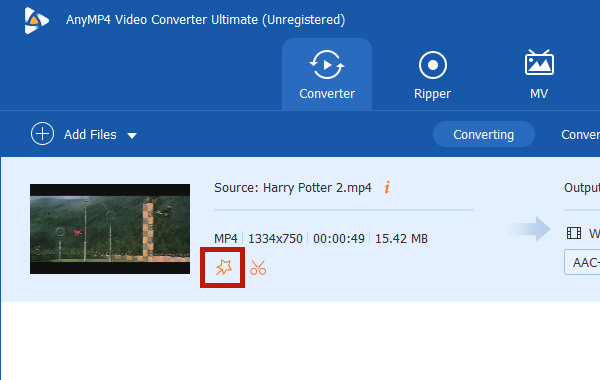
Dört düğme vardır, yani Sola Döndür, Sağa Döndür, Yatay Çevir, ve Dikey Çevirme. MP4 videonuzu 90 derece döndürmek için bunları kullanabilirsiniz. Birden fazla video dosyasını döndürmek istiyorsanız, Hepsine başvur düğme. Son olarak, tıklamayı unutmayın OK Arayüzün sağ alt köşesindeki düğmesine basın.
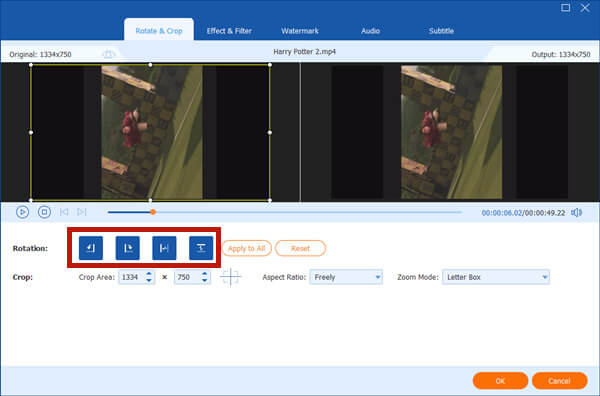
Ana arayüze geri döndüğünüzde, çıktı biçimini aşağıdakileri kullanarak seçebilirsiniz. Tümünü Şuna Dönüştür Menü. Menüyü sunmak için açılır düğmeyi tıklayın. Dosyanın MP4 formatında kalmasını istiyorsanız, sadece MP4'ü seçin. Yüzlerce başka format ve profil de burada mevcuttur. Sonunda, tıklayın Hepsini dönüştür MP4 video döndürmeyi işlemeye başlamak için sağ alt köşedeki düğmesine basın.

Dosyalar tamamen işlendiğinde, hedef klasörün açıldığını göreceksiniz.
MP4 videolarınızı döndürmenin en iyi yolu yukarıdadır. Bir program indirip kurmadan işi yapmak istiyorsanız, çevrimiçi bir çözüm için bir sonraki bölüme geçebilirsiniz.
Daha fazla oku:
* Büyük MP4 Dosyaları Nasıl Sıkıştırılır
Clideo, video birleştirme, sıkıştırma, yeniden boyutlandırma, kesme, kırpma, döndürme ve daha fazla işlev için çevrimiçi video araçları sağlar. Videonuzda filigran olması sizin için sorun değilse, MP4 videolarınızı çevrimiçi olarak döndürmek için Clideo döndürme aracını kullanmayı düşünebilirsiniz.
Eksileri:
1. Satın almadığınız sürece üretilen videoda bir filigran bırakacaktır.
2. Videonuzu yüklemek ve işlenmiş dosyayı indirmek uzun zaman alıyor.
3. Videonuzu sunucuya yükleme riskini almalısınız.
MP4 videoyu çevrimiçi olarak ücretsiz döndürme ve kaydetme adımları:
Tarayıcınızda https://clideo.com/rotate-video adresini ziyaret edin. Web sayfasının ortasındaki Dosya seçin düğmesine basın ve ardından açılır dosya gezgini penceresinde MP4 videonuzu içe aktarın. Yükleme ve ön işlemenin tamamlanması biraz zaman alacaktır.
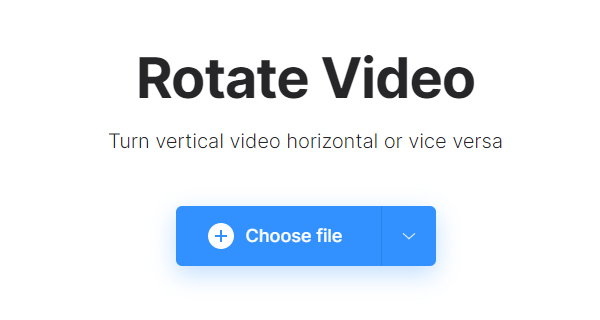
MP4 videonuz tamamen içe aktarıldığında ve arayüz gösterildiğinde, MP4 videonuzu döndürmek için web sayfasının sağındaki iki döndürme düğmesini kullanabilirsiniz. Sonunda, tıklayın Ihracat döndürülen videoyu dışa aktarmak için düğmesine basın. Ardından, çevrimiçi aracın işi bitirmesini ve sonraki sayfayı sunmasını sabırla beklemeniz yeterlidir.
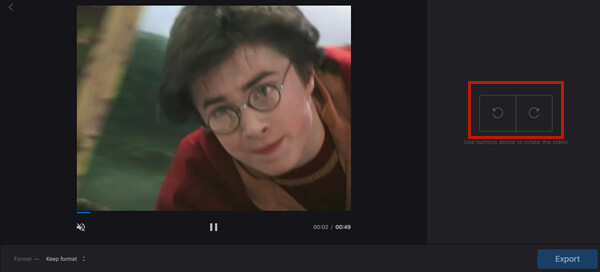
Tamamlandığında, sonuç dosyasını tıklayarak indirebilirsiniz. İndir buton. Filigranı kaldırmak istiyorsanız, Filigranı kaldır.
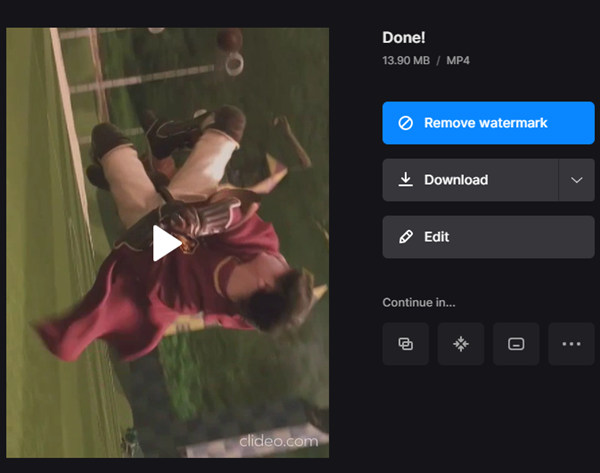
1. MP4 videoları nasıl çevrilir?
Video Converter Ultimate'ı kullanarak MP4 videoları hem çevirebilir hem de döndürebilirsiniz. Bu yazıda daha önce bahsettiğimiz gibi çevirme butonları döndürme butonlarının yanındadır.
2. Döndürme işlemi MP4 video kalitesini düşürür mü?
Evet, olacak. Bir MP4 videoyu döndürmek için tüm video dosyasını yeniden kodlamanız gerekir. Ancak, videonun çoğunluğunun kalitesini korumak için yüksek bit hızlı ve verimli bir video codec bileşeni uygulayabilirsiniz.
3. Bir MP30 videosunun ilk 4 saniyesi nasıl döndürülür?
Yaptığınız döndürme, tüm MP4 video dosyasını etkileyecektir. Videonun yalnızca bir bölümünü döndürmek için videoyu önceden kesebilir ve ardından Video Converter Ultimate'ı kullanarak belirli klibi döndürebilirsiniz. Sonunda, onları bir araya getirin.
Bu gönderi, MP4 videolarını döndürmek için size iki yöntem sağladı. Biri Video Converter Ultimate kullanmaktır. Diğeri ise Clideo video döndürme aracını kullanmaktır. Bir MP4 videoyu döndürmek, kaçınılmaz olarak video kalitesine zarar verecektir. En iyi video kalitesini korumak için Video Converter Ultimate kullanmanızı öneririz. En hızlı çözümü arıyorsanız ve filigrandan rahatsız değilseniz, Clideo da fena bir seçim değil.
Daha fazla Okuma
MP4'ü PC / Mac'ten iPhone'a Dönüştürme ve Aktarma
iPhone'unuz MP4 videolarını açmıyor mu? En sevdiğiniz filmleri telefonda izleyebilmeniz için MP4'ü iPhone videosuna dönüştürmenize yardımcı olacak üç yolu burada bulabilirsiniz.
MP4'ü Masaüstünüzde veya Çevrimiçi Olarak OGG Formatına Dönüştürme
Bu adım adım kılavuz, medya oynatıcı yazılımınızda veya donanımınızda sorunsuzca oynatmak için MP4 dosyalarını OGG formatına dönüştürmenin en iyi yollarına odaklanmaktadır.
TS Video Dosyalarını Masaüstünüzde veya Çevrimiçi Olarak MP4'e Dönüştürme
TS dosyalarını çevrimiçi olarak nasıl oynatacağınızı aramak için zamanınızı boşa harcamayın. Burada, TS dosyalarını bilgisayarda ve çevrimiçi olarak MP4 videolarına dönüştürmenin dört etkili yolunu paylaşıyoruz.
MPG Dosyalarını MP4 Formatına veya Tersine Dönüştürme
MPG video dosyalarını MP4 formatına dönüştürmek için öncelikle bir video dönüştürücüye ihtiyacınız vardır. Burada videoyu kolayca dönüştürmenize yardımcı olacak beş yaklaşımı paylaşıyoruz.